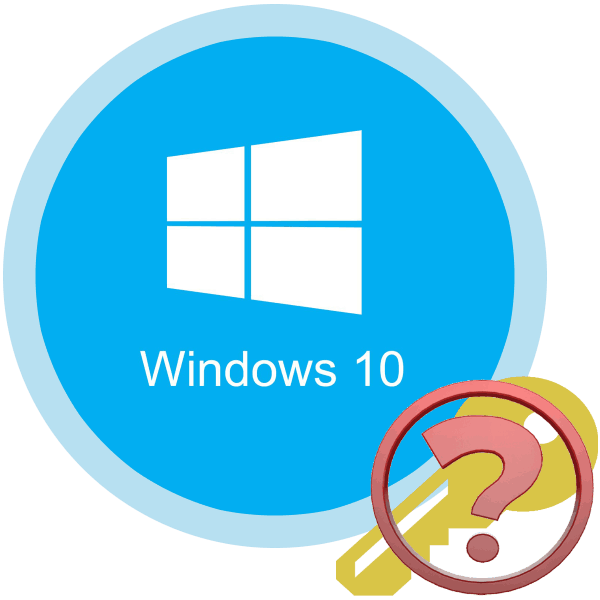Какво се случва, ако не активирате Windows 10
Лицензионната защита от копиране има голямо разнообразие от форми. Едно от най-популярните е интернет активирането, което се използва и в продуктите на Microsoft, включително и последната десета версия на Windows. Днес искаме да ви запознаем с ограниченията, наложени от неактивираната „дузина”.
Съдържанието
Последиците от неактивирането на Windows 10
С "десетте" корпорацията от Редмънд драстично промени политиката си за дистрибуция: сега всички те са предоставени в ISO , които могат да бъдат записани на USB флаш устройство или DVD за инсталиране на компютър.
Вижте също: Как да направите инсталационна флаш памет с Windows 10
Разбира се, такава награда има своята цена. Ако по-рано е било достатъчно да закупите дистрибуционния комплект на ОС веднъж и да го използвате за неопределено време, сега моделът на единното плащане отстъпи място на годишен абонамент. По този начин липсата на активиране сама по себе си има малък ефект върху функционалността на операционната система, докато липсата на абонамент налага собствени ограничения.
Ограничения на неактивираните Windows 10
- За разлика от Windows 7 и 8, потребителят няма да вижда черни екрани, флаш съобщения с изискването за незабавно активиране и подобни глупости. Единственото напомняне е водният знак в долния десен ъгъл на екрана, който се появява 3 часа след рестартирането на машината. Също така, тази марка постоянно виси в същата област на прозореца "Параметри" .
- Все още има едно функционално ограничение - в неактивираната версия на настройките за персонализиране на операционната система не са налични. Казано по-просто, няма да е възможно да промените темата, иконите и дори тапета на работния плот.
- Старите опции за ограничения (по-специално, автоматичното изключване на компютъра след 1 час работа) формално отсъстват, но има съобщения, че имплицитно изключване все още е възможно поради неуспешно активиране.
- Официално няма ограничения за актуализациите, но някои потребители съобщават, че опит за инсталиране на актуализация на Windows 10 без активиране понякога води до грешки.
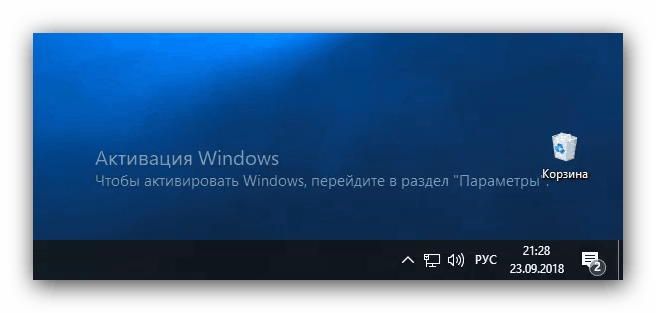

Вижте също: Опции за персонализиране на Windows 10
Премахване на някои ограничения
За разлика от Windows 7, в „десетте най-големи“ не съществуват пробни периоди за работа и ограниченията, споменати в предишния раздел, се появяват незабавно, ако операционната система не е активирана по време на инсталационния процес. Ето защо е възможно законно да се премахнат ограниченията само по един начин: закупите ключ за активиране и го въведете в съответния раздел на “Параметри” . 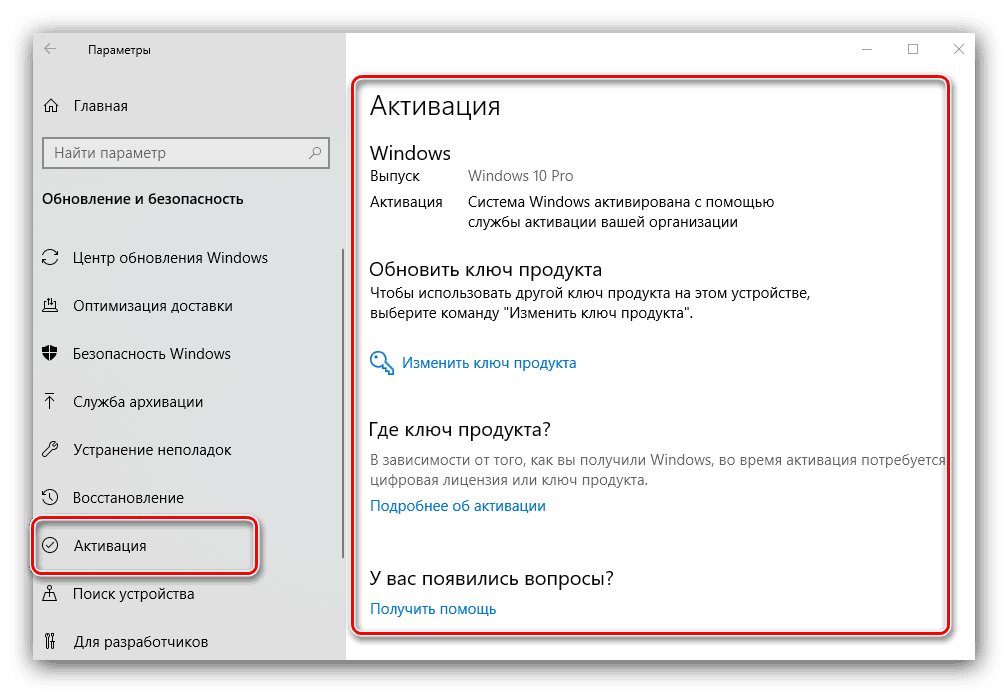
Ограничението за инсталиране на тапети "Desktop" може да бъде заобиколено - това ще ни помогне, странно достатъчно, самата операционна система. Продължете със следния алгоритъм:
- Отидете в указателя с изображението, което искате да зададете за фон, изберете го. Кликнете върху файла с десния бутон на мишката (наричан по-долу РСМ ) и изберете опцията „Отвори с” , в която щракнете върху приложението „Снимки“ .
- Изчакайте приложението да изтегли желания файл с изображение, след което щракнете с десния бутон върху него. В контекстното меню изберете “Set as” - “ Set as wallpaper” .
- Готово - желаният файл ще бъде зададен като тапет на "Desktop" .
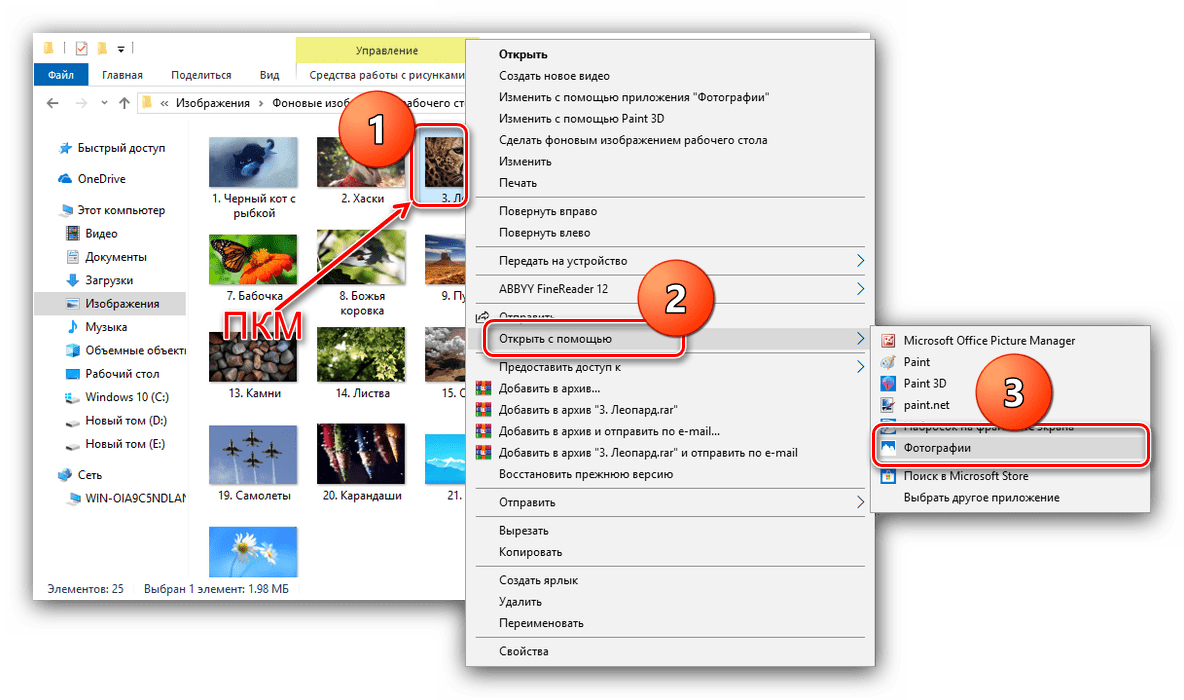
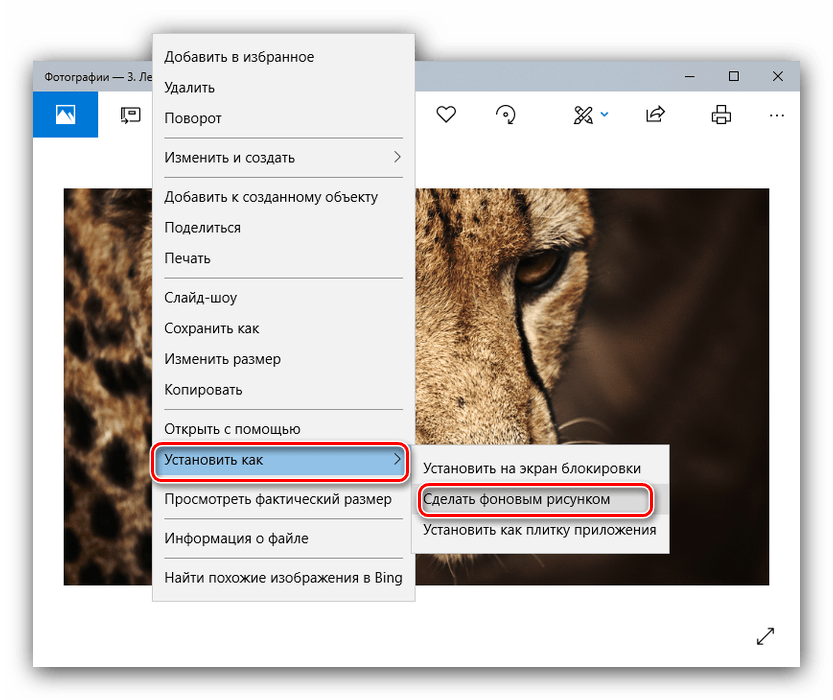
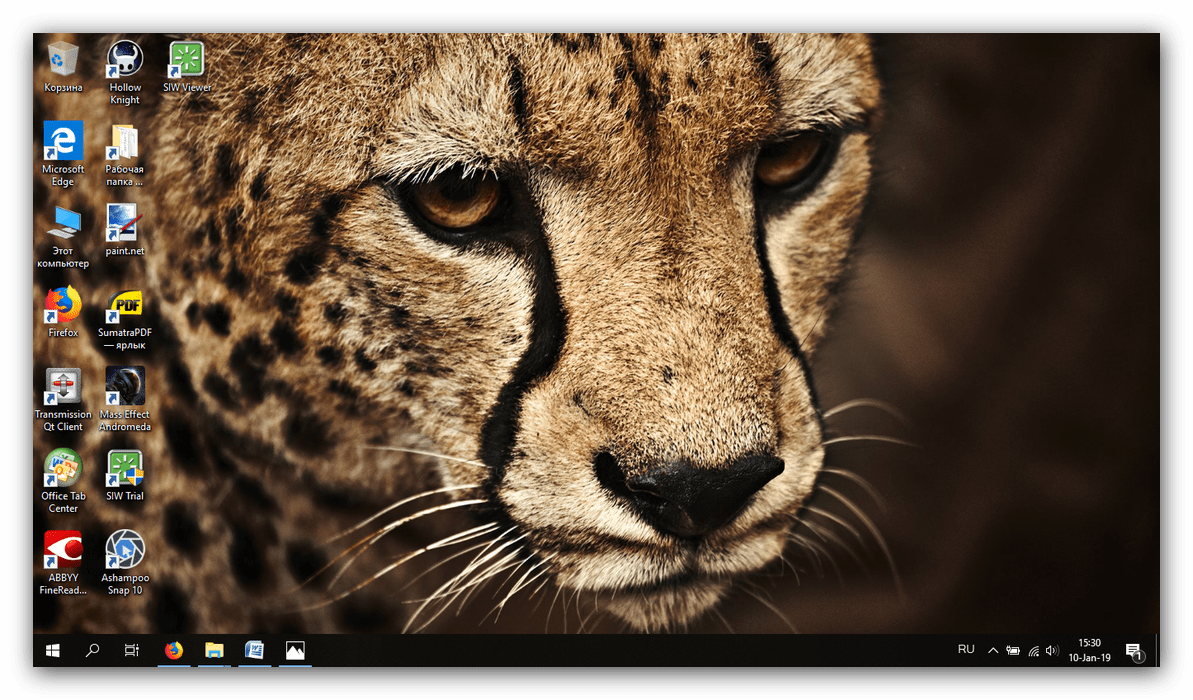
За съжаление, този трик с другите елементи на персонализация няма да се обърне, за да се реши този проблем, ще е необходимо да се активира операционната система.
Запознахме се с последствията от неуспеха да се активира Windows 10, както и с начин да се заобиколят някои ограничения. Както можете да видите, политиката на разработчиците в този смисъл е станала много по-доброкачествена и ограниченията на практика нямат ефект върху работата на системата. Но не бива да пренебрегвате активирането: в този случай ще имате възможност да се свържете с Microsoft за техническа поддръжка, ако срещнете някакви проблеми.